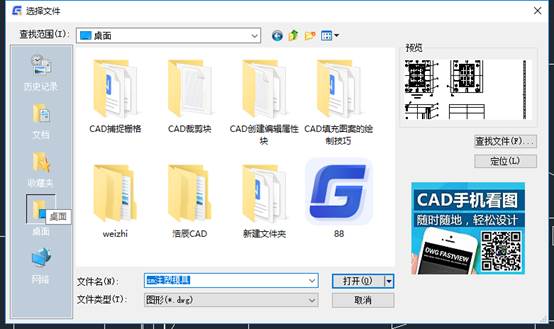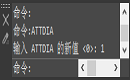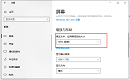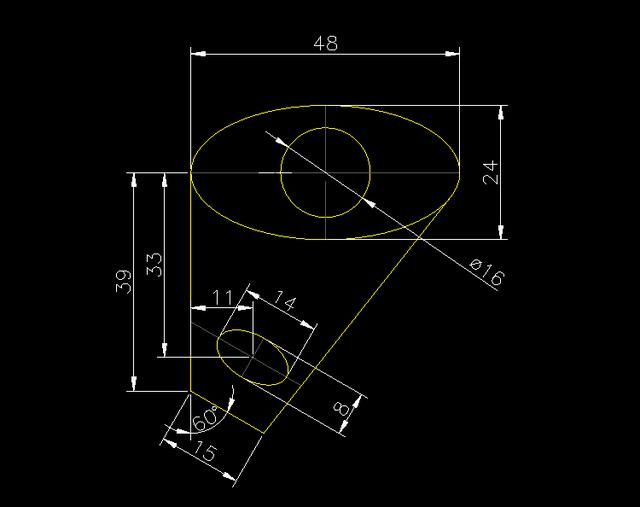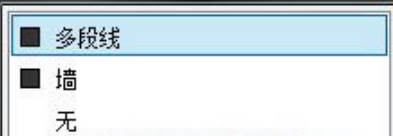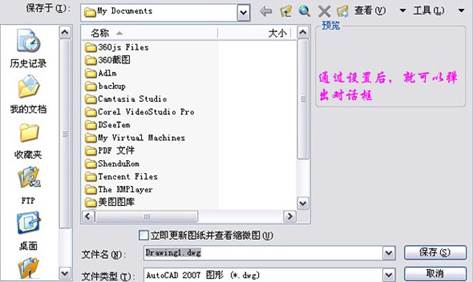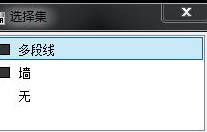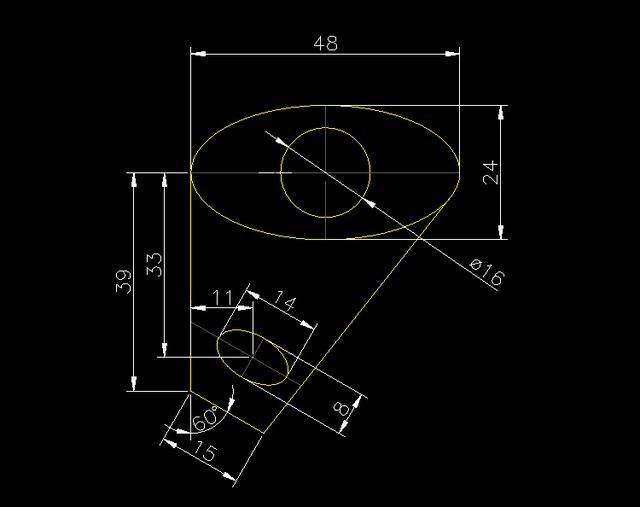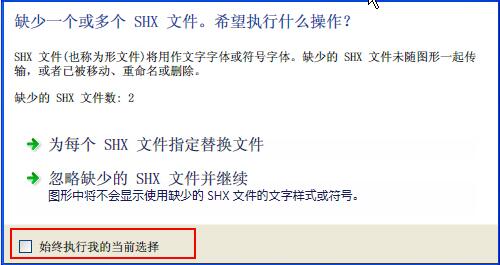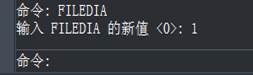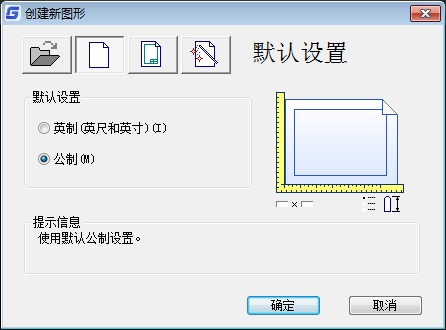在学习
CAD的时候,CAD对话框的作用毋庸置疑,下面是我整理的相关资料,希望可以帮助到正在学习CAD的你。
CAD启动对话框巧用方法,在这主要详细的讲讲在CAD 2004中启动对话框中的有哪些巧用,CAD 2004默认的启动状态,取消了以前低版本的一些相关对话框。选择菜单【工具】/【选项】命令中的【系统】下的荃本选项.对“启动”项进行设置是否显示“启动”对话框。下面我们就广州天琥 一起来看看详细的内容。
如果启动时显示“启动”对话框。在CAD 2004的系统界面的上面,可以看到系统打开的是一个【启动】对话框。【启动】对话框中共有四个选项卡。它们分别是:
【打开图形】选项卡
【默认设置】选项卡
【使用样板】选项卡
【使用向导】选项卡
动手操作——【打开图形】选项卡的功能
1.进入CAD 2004的系统界面,在打开的【启动】对话框中单击【打开图形】选项卡.单击【浏览...】按钮,弹出【选择文件】对话框。在【选择文件】对话框中的“线架’文件夹下选择“平面图”文件,点击【打开(O)】按钮。
注意:在【选择文件】对话框中,“搜索”右侧的窗口可以选择文件所在的正确盘符和文件夹;在文件窗口中可以选择任意文件。
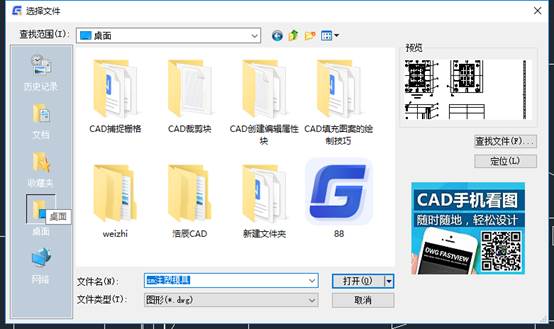
此时,系统将“平面图.dwg”文件打开。
动手操作——【默认设置】选项卡的功能
1、进入CAD 2004的系统界面,在打开的【启动】对话框中单击【默认设置】选项卡。
2、在该时话框中,选取【公制】选项,并单击【确定】按钮,即打开一张新的图纸文件。
注意:由于在【启动】对话框中,我们选择使用的是【默认设置】选项卡,并且选取了【公制】选项;因此,打开的草图文件均为服认的公制设置.如果大家因为工作需要,绘制的图形必须以英尺和英寸来标注,那么在起初的【启动】对话框中应选取【英制的(英尺和英寸)】选项卡,来进行设置。
动手操作——【使用样板】选项卡的功能
1.进入^CAD 2004的系统界面,在打开的【启动】对话框中单击【使用样板】选项卡。
2.在对话框中的【选择样板】窗口中,选择“CAD 2004新建样板文件.dwt”选项,单击【确定】按妞,打开一个样板文件.
注意:【使用样板】选项卡与【默认】选项卡,打开的绘图窗口的形态是相同的了使用功能有一个区别,就是【使用样板】选项卡,打开的样板丈件中丈字样式、标注尺寸样式等各项设置都已完全设置好,读者即可直接进行自的设计工作。
以上就是关于CAD对话框的使用方式了,希望大家可以尽快掌握这些技巧,早日成为优秀的设计师。